添加方法:首先打开需要进行操作的ppt演示文档,选中指定对象;然后点击页面顶部的“动画”选项卡,选择指定动画效果;接着点击页面右侧的“自定义动画”选项卡,选择“动画效
添加方法:首先打开需要进行操作的ppt演示文档,选中指定对象;然后点击页面顶部的“动画”选项卡,选择指定动画效果;接着点击页面右侧的“自定义动画”选项卡,选择“动画效果”选项;最后选择指定动画效果即可。

本教程操作环境:windows7系统、wps office2019版、Dell G3电脑。
打开幻灯片,首先找到对象,选中,点击动画。
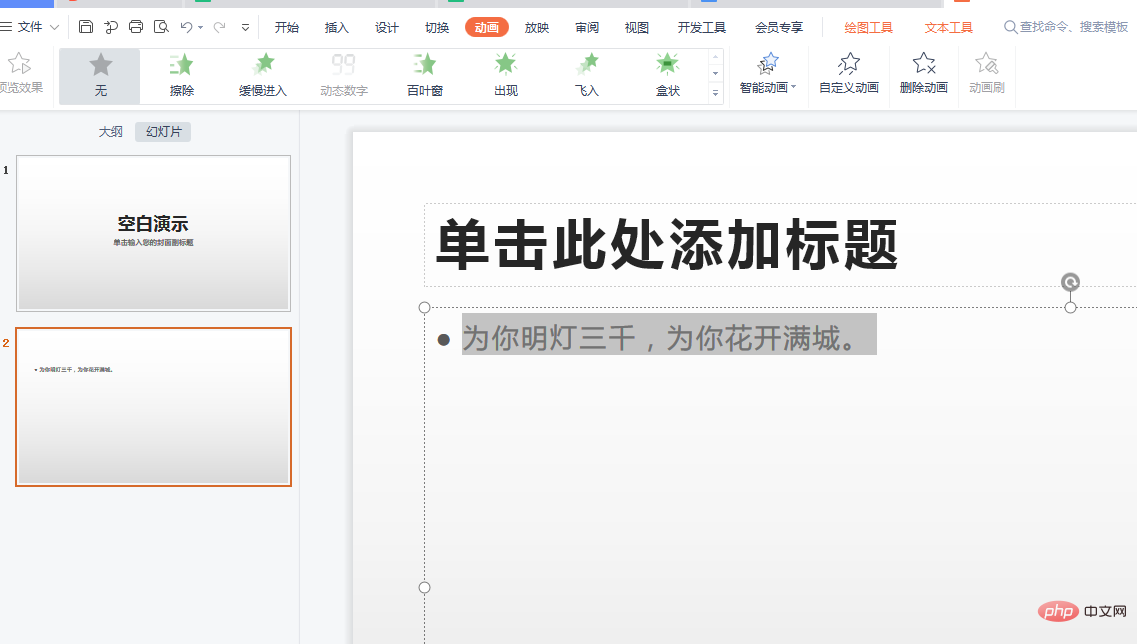
然后选择一种动画效果,发现此对象出现1,说明插入了一种动画效果。
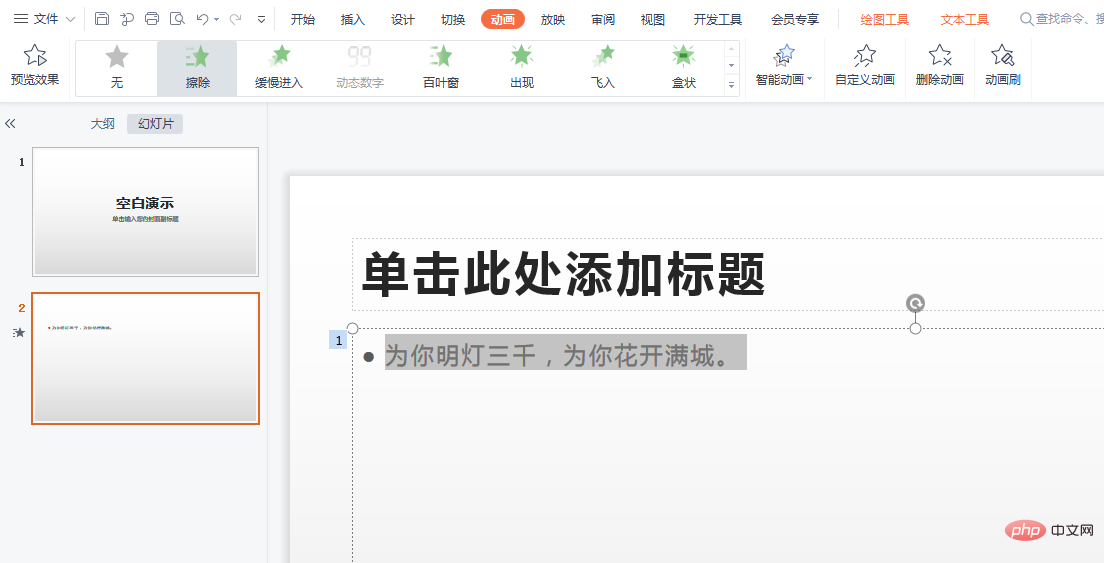
想要添加第2个效果的话,点击自定义动画中的动画效果。
发现出现2个数字标记,说明添加成功2个动画效果。
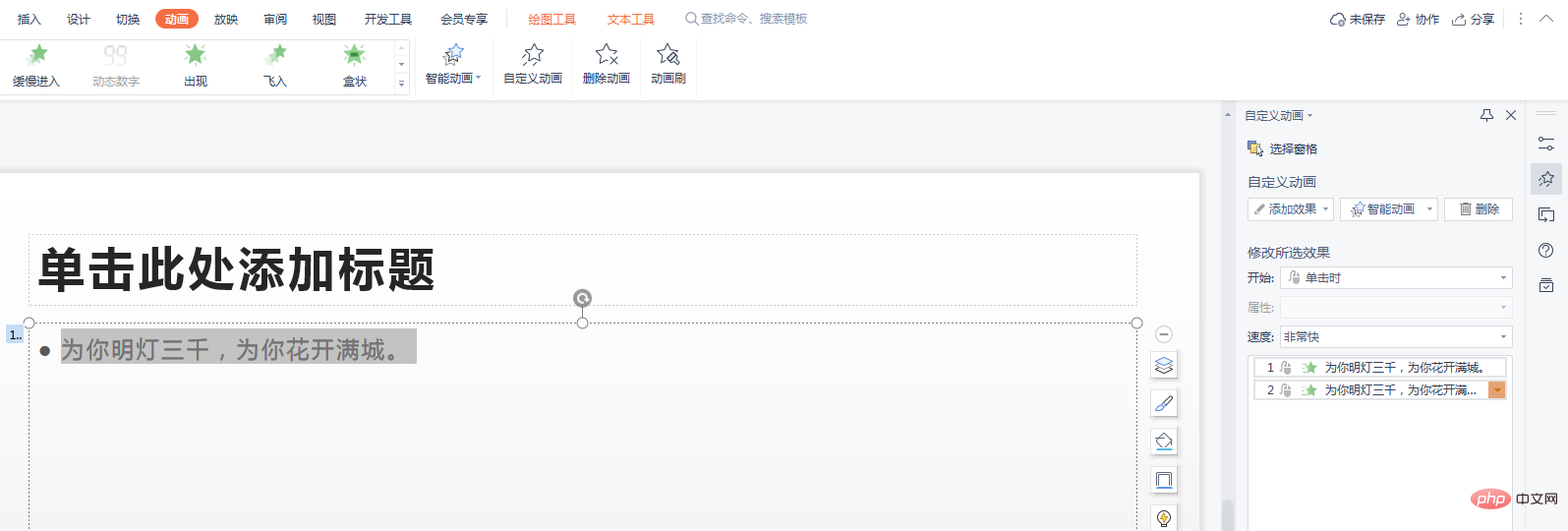
更多计算机相关知识,请访问常见问题栏目!
以上就是wps如何为同一对象添加多个动画的详细内容,更多请关注自由互联其它相关文章!
